O Android 7.0 Nougat traz uma série de adições legais à plataforma móvel do Google, mas o mais notável do lote tem que ser o recurso multitarefa multitarefa de tela dividida. Multi-janela certamente renova a maneira como você multitarefa no Android, pois traz a capacidade de executar dois aplicativos lado a lado. Embora o recurso seja super prático, esperávamos uma solução multitarefa mais detalhada com a capacidade de executar janelas flutuantes de forma livre uma em cima da outra, como no Windows ou no MacOS. Aparentemente, o Google estava de fato trabalhando em uma solução multitarefa tão complexa e está incluída no código do Nougat. Bem, a boa notícia é que existe uma maneira de ativar o modo de várias janelas de forma livre no Android Nougat. Veja como fazer isso:
1. No seu smartphone Android Nougat ou tablet, vá para Configurações-> Opções do desenvolvedor . Aqui, role até o final e ative a opção apelidada de " Forçar atividades a serem redimensionadas ".
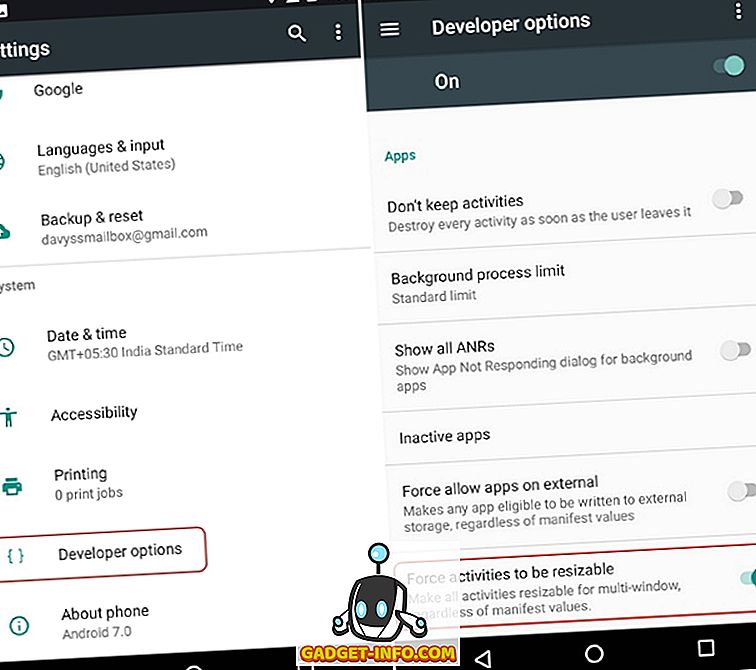
Nota : Para pessoas que não sabem, você pode habilitar as “Opções do desenvolvedor” indo para Configurações-> Sobre o telefone e tocando no “Número da compilação” 7 vezes.
2. Uma vez feito, reinicie o seu dispositivo . Depois que o dispositivo inicializar, vá até a Play Store e instale o aplicativo Barra de tarefas (Grátis com compras no aplicativo).
3. Após a instalação do aplicativo, inicie-o, role até a parte inferior da página inicial e ative o “Suporte à janela de forma livre” . Em seguida, ative a barra de tarefas através da alternância na parte superior. Você verá um ícone de gaveta na parte inferior esquerda da interface.
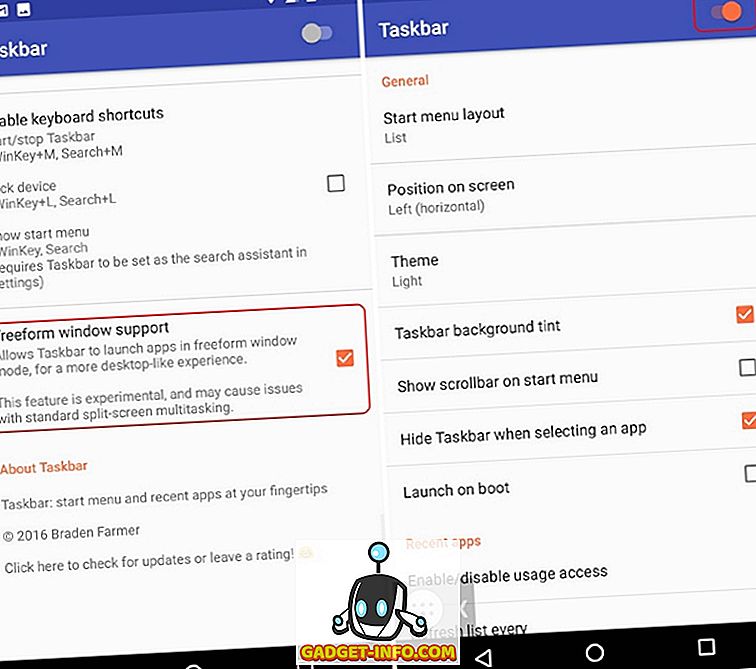
4. Depois disso, toque no botão Recém conhecido como multitarefa e limpe todos os aplicativos através do botão “ Limpar tudo ”.
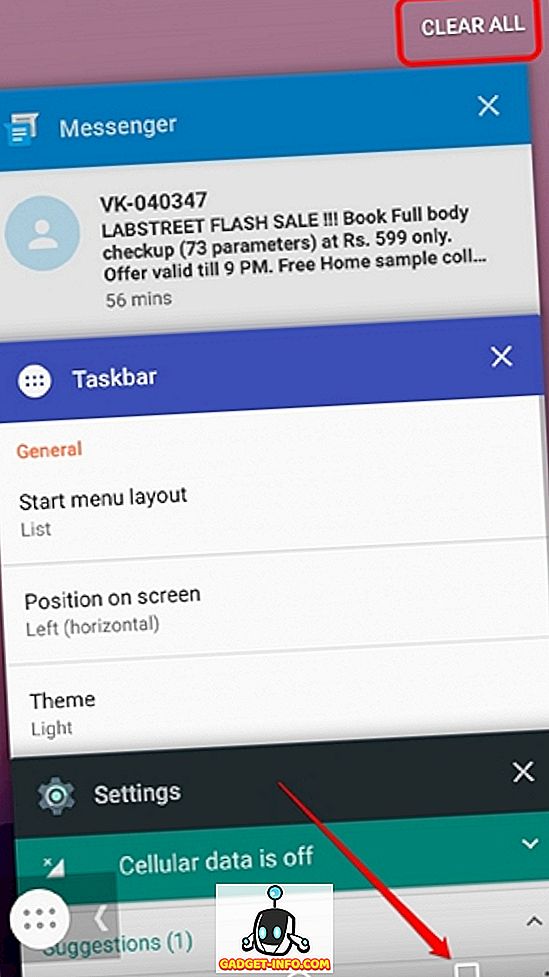
5. Em seguida, toque no ícone da gaveta da barra de tarefas na tela inicial, que deve mostrar uma lista de todos os seus aplicativos.
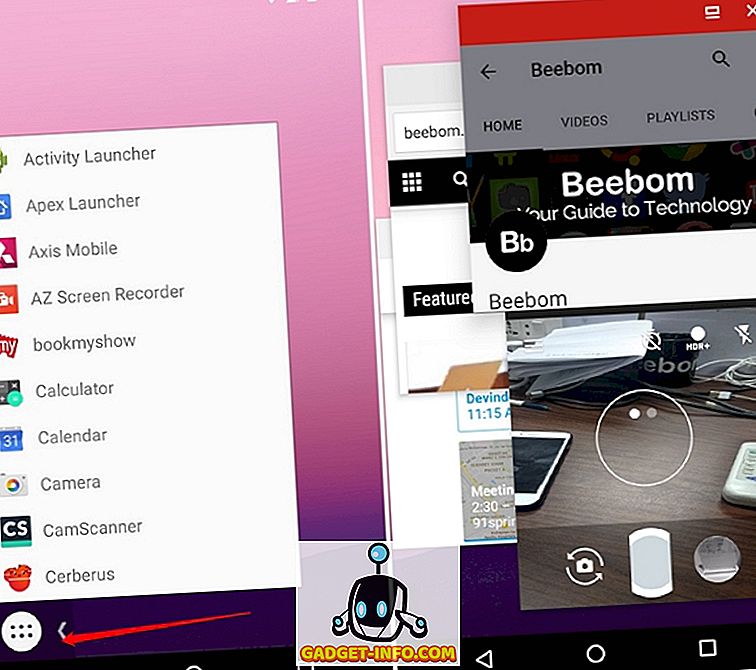
Nota : Ao tocar no ícone, os ícones da tela inicial devem desaparecer e, se não forem, espere que desapareçam ou toque no ícone da barra de tarefas até que os ícones da tela inicial desapareçam. Outra maneira é abrir a barra de tarefas e tocar no botão Apps recentes e, em seguida, tocar no ícone da barra de tarefas novamente.
6. Em seguida, você pode simplesmente tocar em aplicativos na lista para abri-los em janelas flutuantes de forma livre . Você pode mover essas janelas de aplicativos, redimensioná-las e abri-las em tela cheia.
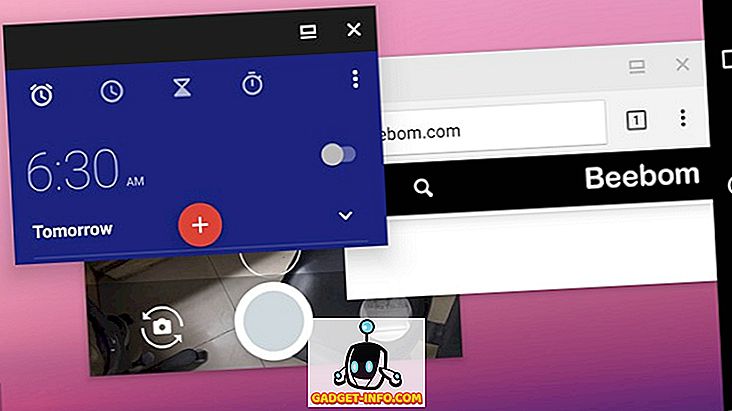
Embora a experiência seja um pouco problemática, considerando que o Nougat oficialmente não suporta o recurso ainda, o lado positivo é o fato de que quase todos os aplicativos funcionam neste modo de forma livre. Aplicativos como Câmera, YouTube etc. funcionam como um encanto e temos certeza de que você deseja que o Google traga esse recurso o mais rápido possível. Além disso, você pode segurar a janela de um aplicativo ao lado para encaixá-la em multitarefa em tela dividida.
Experimente as próximas janelas de aplicativos flutuantes no Android Nougat
Provavelmente, o Google só lançará esse recurso com o Android O, então, até que chegue, acreditamos que essa é sua única opção se você estiver usando o Android Nougat. Então, habilite o modo de forma livre no Android 7.0 através dos passos simples mencionados acima. Se você tiver algum problema, avise-nos na seção de comentários abaixo.









